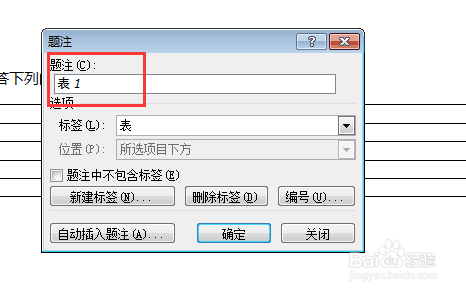1、要想引用题注,就要先添加题注,首先将鼠标放在你想要插入题注的那一行,再在引用窗口下,单击插入题注。
2、在弹出的题注对话框中,单击新建标签,因为我们举的例子是表格,所以我们在新建标签对话框中输入:表,单击确定。
3、现在你可以看见题注一栏,已经变成了:表1,单击确定。你会发现在表格的下方已经插入了一个名为“表1”的题注,再选中这个题注,适当调整字体大小,单击居中显示。
4、题注已经添加好了,下面我们就来学习一下怎么引用题注吧!可以看见文档中用红色字体标注的“表1”,是手工输入的,现将其删掉,将鼠标置于“据”字的后面,然后单击引用窗口下的“交叉引用”。
5、在弹出的交叉应用的窗口中,选择引用类型为:表,引用内容:只有标签和编号,引入哪一个题注:表1;再单击插入,点击关闭;此时文字中插入的表1,为引用题注的形式。